
Jeśli twój ulubiony zasób internetowy został zablokowany przez dostawcę lub administratora systemu, nie jesteś zobowiązany do zapomnienia o tym. Prawidłowe rozszerzenie zainstalowane dla przeglądarki Mozilli Firefox pozwoli ominąć takie zamki.
Fregata jest jedną z najlepszych rozszerzeń przeglądarki Mozilla Firefox, który umożliwia dostęp do zablokowanych witryn, łącząc się z serwerem proxy, który zmieni swój prawdziwy adres IP. Wyjątkowość tego suplementu polega na tym, że jest w stanie przechodzić przez proxy nie wszystkie witryny bez wyjątku, ale tylko te, które są wymienione na liście specjalnej.
Jak zainstalować Fregate dla Mozilla Firefox
- Aby zainstalować Fregata dla Mazis, postępuj zgodnie z linkiem na końcu artykułu i wybierz "Fregata dla Mozilla Firefoksa".
- Przekierasz do oficjalnego sklepu Mozilla Firefox na stronie ekspansji, w której musisz kliknąć przycisk Dodaj do Firefoksa.
- Przeglądarka rozpocznie ładowanie suplementu, po którym zostaniesz poproszony o dodanie go do Firefoksa. Aby to zrobić, kliknij przycisk Ustaw.
- Aby zakończyć instalację fregaty, będziesz musiał ponownie uruchomić przeglądarkę, zgodzić się z tą propozycją.
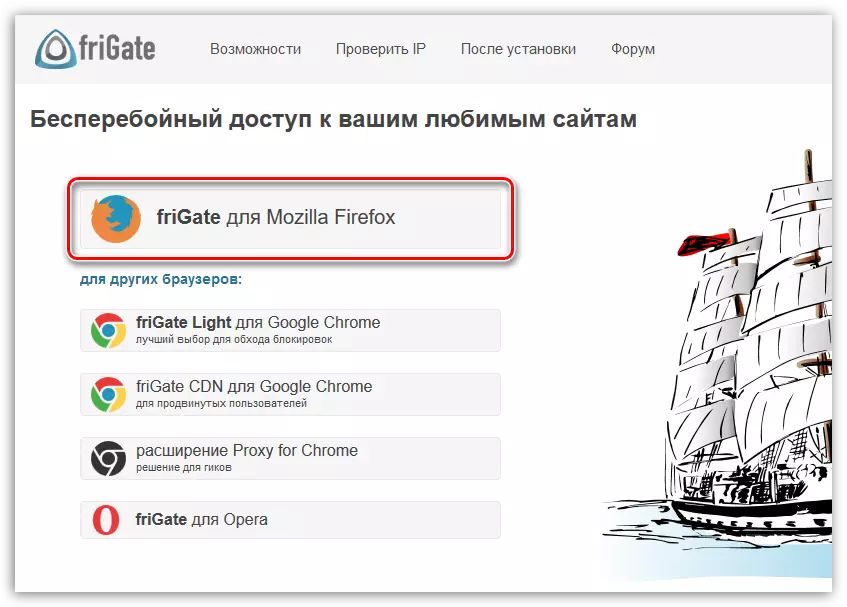
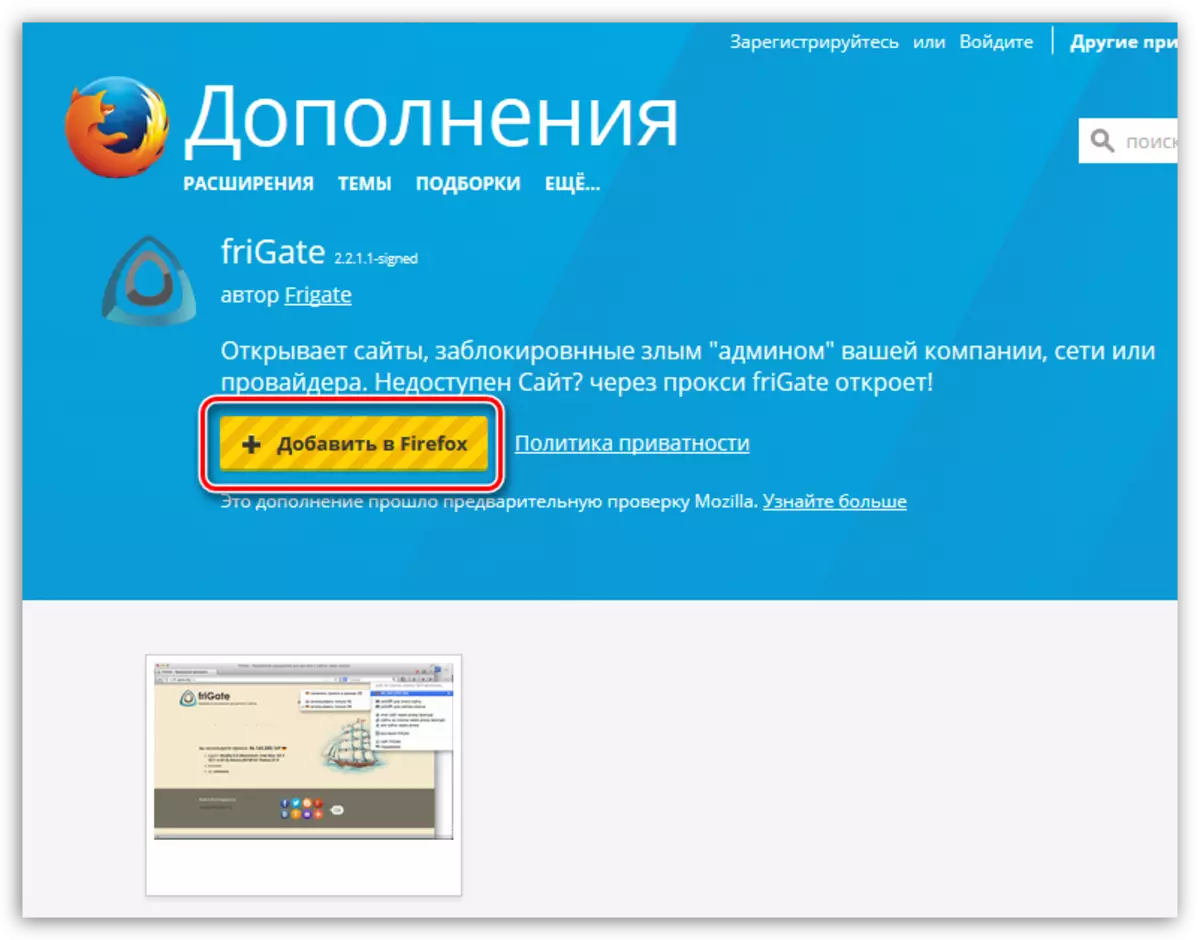
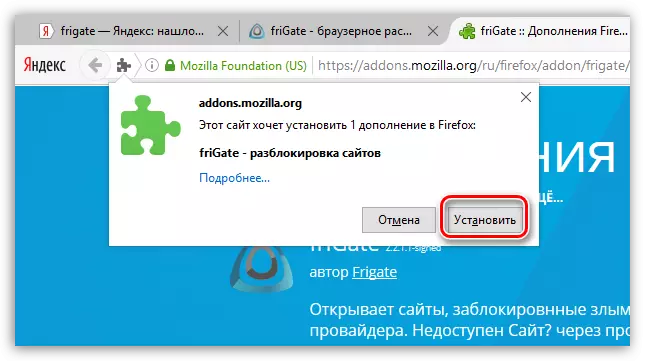
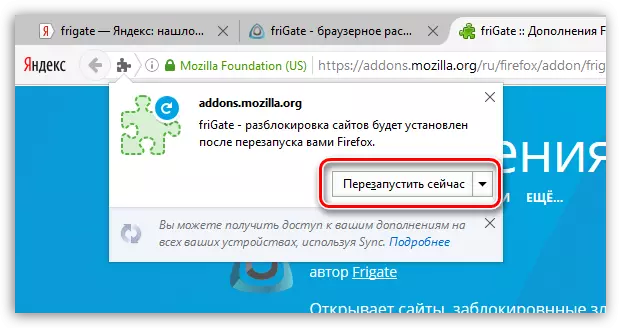
Rozszerzenie fregaty jest zainstalowane w przeglądarce, ponieważ ikona uzupełnienia miniaturowego mówi, znajduje się w prawym górnym rogu Firefoksa.
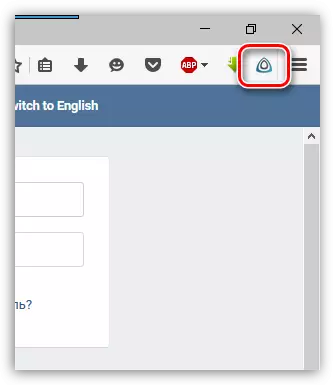
Jak używać fregaty.
W czasie, deweloperzy frigate usunęli większość funkcji w ich produkcie. Na przykład nie ma więcej narzędzi do zachowania anonimowości i ściskania ruchu przychodzącego. Ale fregata wciąż doskonale radzi sobie z jego głównym zadaniem - pozwala uzyskać dostęp do zablokowanych witryn.
- Aby otworzyć menu rozszerzenie, kliknij w prawym górnym rogu przeglądarki na ikonie.
- Na karcie Tryb pracy możesz ustawić, które zasoby przejdzie przez proxy: tylko z listy fregaty lub bez wyjątku. Domyślnie pierwsza opcja jest aktywowana w rozszerzeniu. Jeśli jest to wymagane, aby rozszerzenie przechodzi przez proxy cały ruch, aktywuj parametr "Wszystkie witryny".
- W następnej karcie "Ostatnie otwarte witryny", odpowiednio zasoby odwiedzane w przeglądarce. Aby dodać zasób do listy fregaty, zaznacz pole wyboru naprzeciwko go, a następnie kliknij przycisk Zapisz.
- Aby szybko wyłączyć działanie dodawania, przekłada suwak "ON" w prawym górnym rogu w nieaktywną pozycję. Aby ponownie włączyć Freight, aktywuj ten element.
- Fregata zapewnia i zaawansowane ustawienia. Kliknij prawym przyciskiem myszy ikonę rozszerzenia i wybierz "Zarządzanie rozszerzeniem".
- Zakładka "Tryb pracy" jest ustawiony, zostanie załadowany przez strony proxy z listy lub wszystkich zasobów otwartych w Firefoksie.
- W następnej karcie "Lista witryn" można dodać zasoby internetowe, dostęp do Ciebie jest ograniczony. Aby to zrobić, włóż link do okna, a następnie kliknij przycisk Zapisz.
- Jeśli masz tryb pracy, brakuje wszystkich witryn za pomocą proxy, dodawanie, wręcz przeciwnie, umożliwia utworzenie listy zasobów, które zostaną otwarte w trybie zwykłym. Aby to zrobić, przejdź do zakładki "Witryny wyjątku", wstaw łącza do żądanych witryn i kliknij przycisk "Zapisz".
- Zakładka Proxy zawiera serwery, które będą korzystać z fregaty podczas uzyskiwania dostępu do zablokowanych zasobów.
- Dodaj do serwera proxy i zapisz zmiany w przycisku Zapisz, naciskając przycisk.
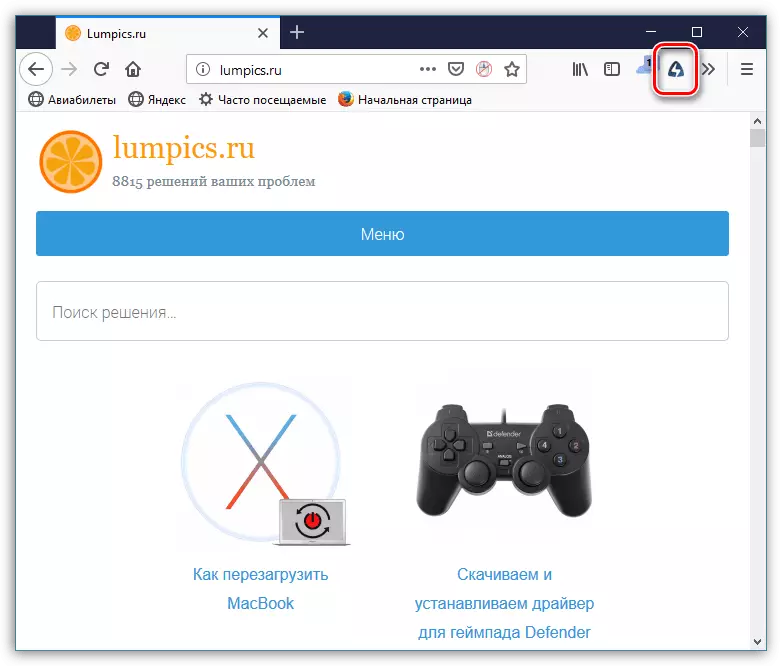
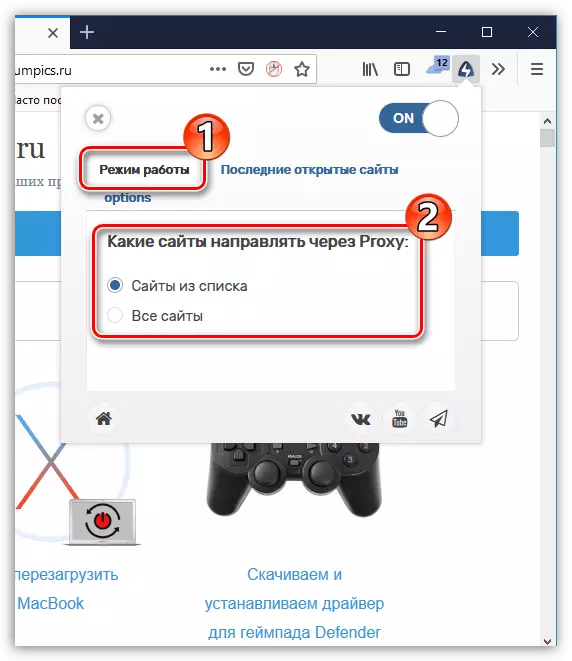
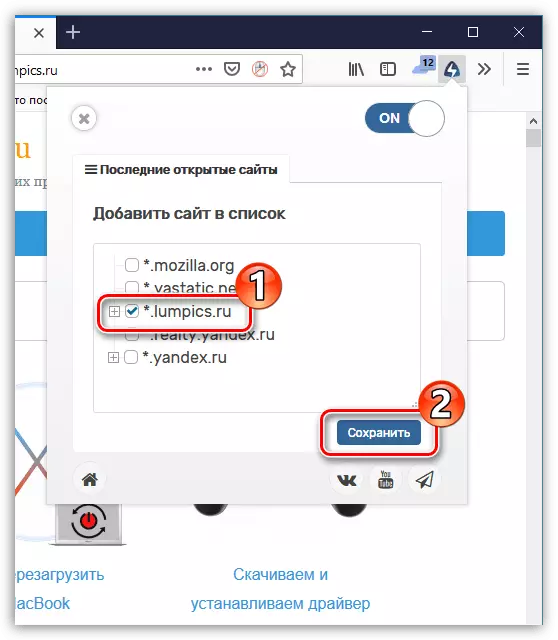
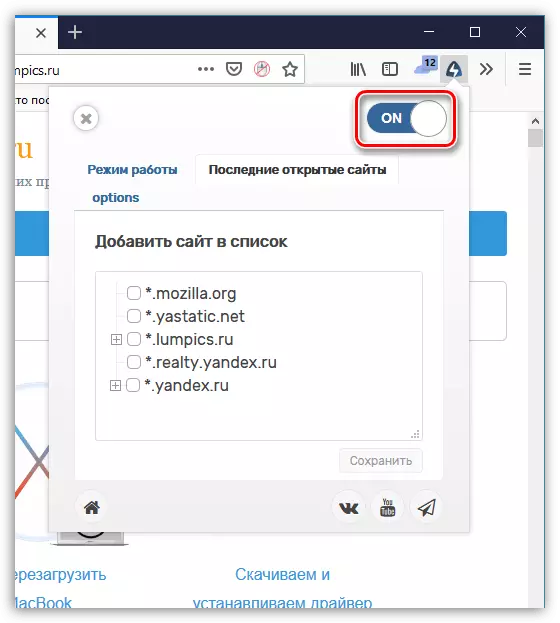


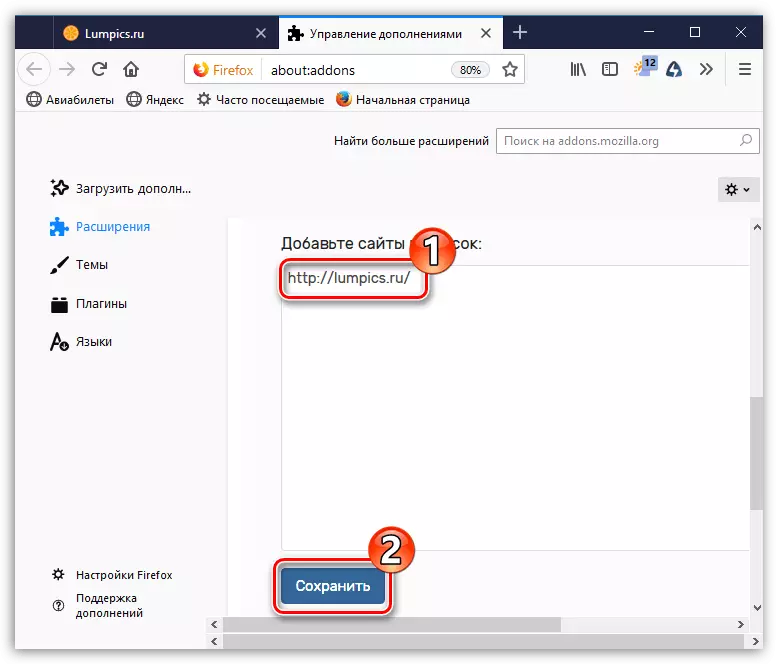
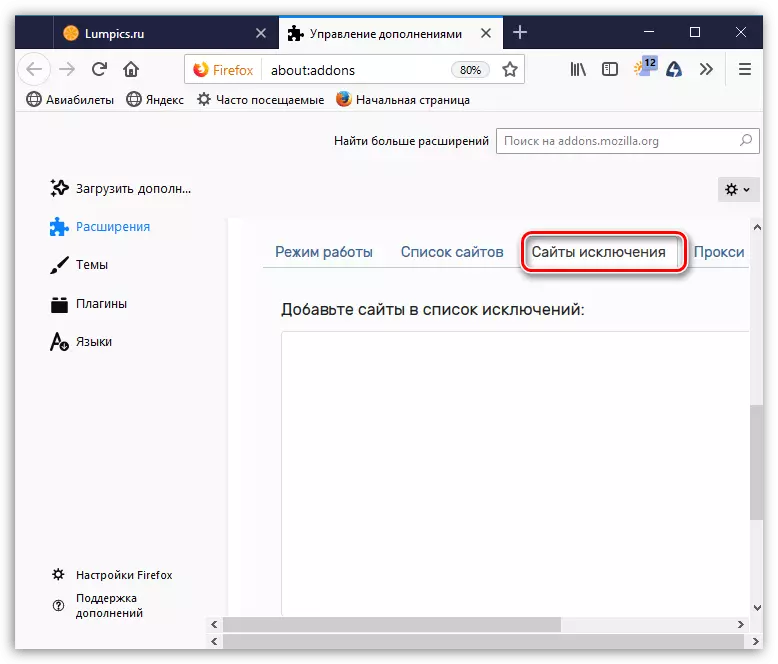
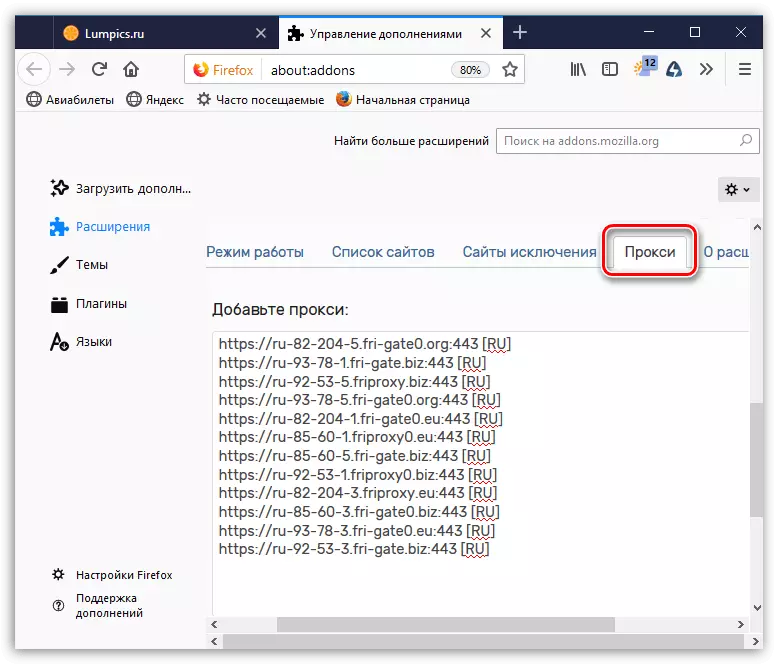
Należy pamiętać, że uzupełnienie obejmuje tylko rosyjskie serwery proxy. W związku z tym, aby uzyskać dostęp do zablokowanych witryn na terytorium Federacji Rosyjskiej, konieczne będzie ręczne dodawanie serwerów innych krajów. Możesz znaleźć je zarówno ręcznie, jak i z Google (w tym celu, znajduje się na dole okna. "Szukaj proxy w Google".
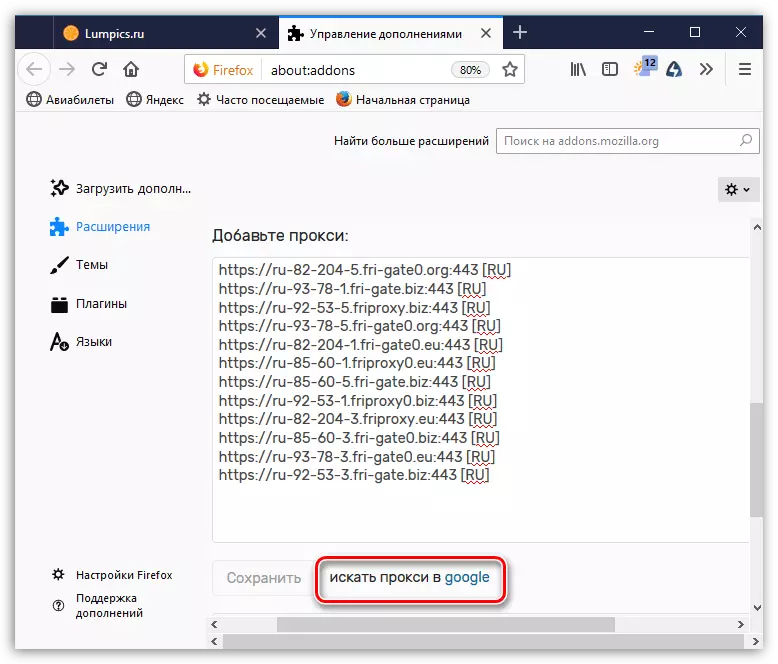
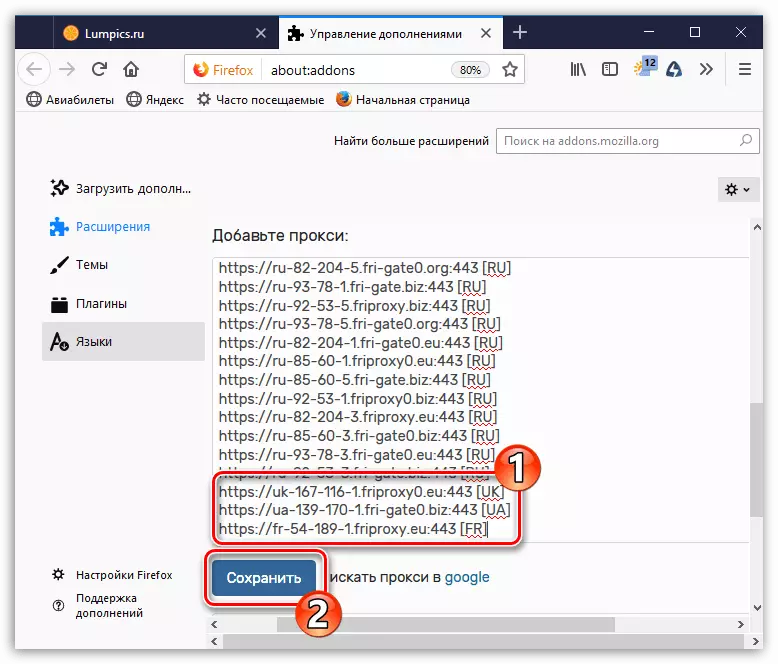
Fregata to VPN-sprawdzony VPN-rozszerzenie Mozilla Firefox, który pozwala pozbyć się barier internetowych.
Pobierz fregata za darmo
Załaduj najnowszą wersję programu z oficjalnej strony internetowej.
